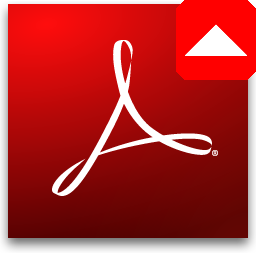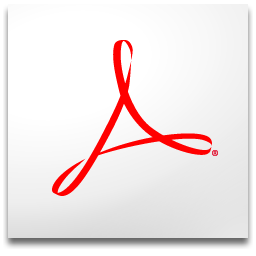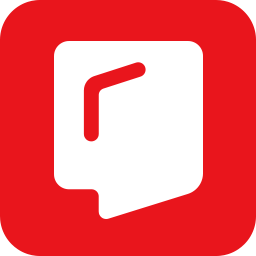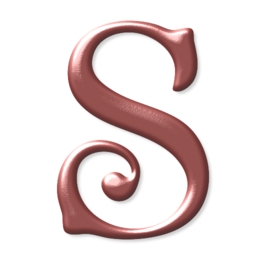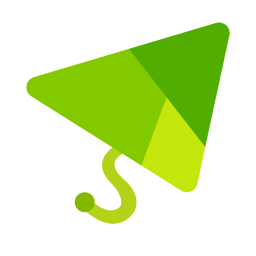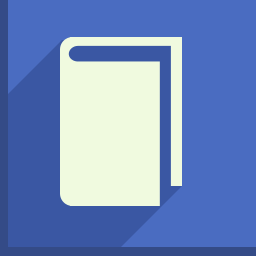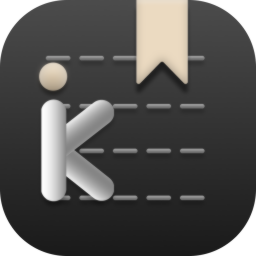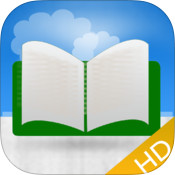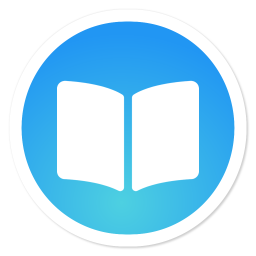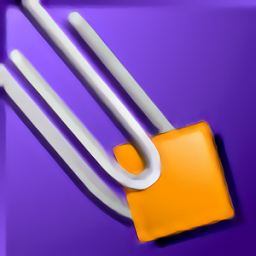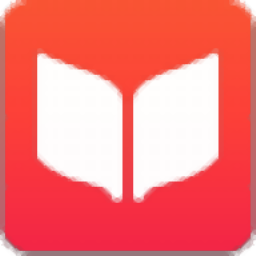pdf-xchange编辑器
版本:v10.5.2.395 免费版大小:294M
类别:阅读器系统:win7, WinAll
0
34
分类
应用分类网游分类单机分类

版本:v10.5.2.395 免费版大小:294M
类别:阅读器系统:win7, WinAll
0
34

PDF-XChange Editor是非常出名的pdf阅读器软件,不仅使用简单,而且语言丰富,无论你是哪里的用户都能便捷使用,转换的速度也相当便捷,还有非常丰富的功能供大家使用!
市场上最小、最快、功能最丰富的免费 PDF 查看器/编辑器。软件能够创建、查看、编辑、注释、OCR 和数字签名 PDF 文件,而这仅仅是开始。包括能够创建和编辑可填写表格的附加功能!

利用数百个定期更新和改进的动态功能
下载我们软件的无限免费版本并测试其功能
创建符合 PDF 文件国际 ISO 标准的精美文档
享受出色的支持,因为客户满意度是我们的第一要务
节省开支,我们的产品是业内性价比最高的产品之一
通过我们的永久许可模式进行一次付款并无限期地使用该软件
添加或修改PDF书签、分割或合并PDF文件到新文件
查找文本/添加超链接、用一个PDF文档覆盖(多个)PDF文档
更改PDF页面大小,切割、旋转、添加水印、编辑缩略图等
直接转换图像到PDF、直接扫描图像到PDF、选择并转换文本到PDF
压缩PDF字体、流、移除未使用的对象等;选择 & 提取页面 & 新建 PDF 文件
从 PDF提取图像为外部图像格式、转换 PDF 到外部文本格式 (RTF/DOC/纯文本等)
1、首先,用户需要先在PDF-XChange Editor中打开我们要替换页面的PDF文档。
2、随即,我们在菜单栏中选择“页面组织-替换页面”,然后打开替换页面的窗口。
3、如图,呼出了如下所所示的替换页面窗口。
4、我们在“要替换的页面”一栏中选择我们要替换的PDF文档界面。
5、然后,我们在“新页面开始”一栏中选择我们所要替换的PDF文档。
6、然后在“页面范围”中添加替换的文档页面。
7、替换页面选项,用户可以根据自己的需要选择使用新内容替换原有内容,或者全部替换。
8、最后,点击确定按钮后即可完成替换,完成替换后,用户可以先进行预览,满意后我们点击保存即可
1:双击安装包进行安装
2:点击“我接受许可”,点击“下一步”进行安装
3:这里貌似不能修改软件安装位置,修改之后“下一步”会处于一种不可点击状态。所以小编点了“完整”安装
4:这里软件显示已经破解。直接选择“下一步”即可
5:等待软件安装完成,点击“完成”即可
Adobe Acrobat Pro DC 2025中文破解版阅读器1.64Gv2025.001.20566 官方版
详情foxit pdf editor电脑版(PDF文档编辑器)阅读器253Mv12.0.223.12678 最新版
详情adobe acrobat reader 9.4(pdf阅读器)阅读器42.5Mv9.4.0 电脑正式版
详情福昕pdf阅读器电脑版安装包阅读器107Mv13.3.132.10106 最新版
详情Adobe Acrobat Reader6.0中文版阅读器1.1Mv6.0 最新版
详情adobe acrobat x pro官方版阅读器546.8Mv11.0.5 最新版
详情adobe acrobat xi pro中文最新版阅读器579.2Mv11.0.23 官方版
详情Adobe Acrobat Pro DC 2025中文版阅读器1.64Gv2025.001.20566 最新版
详情Adobe Acrobat 7.0 professional中文版阅读器210.7Mv7.0.0 最新版
详情Adobe Acrobat Reader电脑版(PDF阅读器)阅读器1.5Mv24.005.20320 pc版
详情Adobe Acrobat Professional 8最新版阅读器471.0Mv8 中文版
详情Adobe Acrobat 9 Pro完整版阅读器618.3Mv9.0.0 最新版
详情极速pdf阅读器电脑版阅读器9.6Mv3.0.0.5001 最新版
详情京东读书pc客户端阅读器3.5Mv1.13.4 官方版
详情稻壳阅读器电脑版阅读器6.0Mv2.12.74 官方最新版
详情acrobat pro dc 2020中文破解版阅读器676M免激活版
详情Sigil软件(epub电子书编辑器)阅读器153Mv1.9.0 官方版
详情ivySCI青藤学术(文献阅读软件)阅读器72Mv5.8.0 官方电脑版
详情Icecream Ebook Reader Pro阅读器31Mv6.51 免费版
详情数科ofd版式阅读软件阅读器191Mv5.0.24.0620 电脑版
详情点击查看更多
Adobe Acrobat 7.0 professional中文版阅读器210.7Mv7.0.0 最新版
详情acrobat pro dc 2020中文破解版阅读器676M免激活版
详情Adobe Acrobat 9 Pro完整版阅读器618.3Mv9.0.0 最新版
详情稻壳阅读器电脑版阅读器6.0Mv2.12.74 官方最新版
详情Adobe Acrobat Pro DC 2025中文破解版阅读器1.64Gv2025.001.20566 官方版
详情京东读书pc客户端阅读器3.5Mv1.13.4 官方版
详情adobe acrobat x pro官方版阅读器546.8Mv11.0.5 最新版
详情Adobe Acrobat Pro DC 2025中文版阅读器1.64Gv2025.001.20566 最新版
详情Adobe Acrobat Professional 8最新版阅读器471.0Mv8 中文版
详情Icecream Ebook Reader Pro阅读器31Mv6.51 免费版
详情书生阅读器电脑版阅读器20.5Mv7.3 正式版
详情福昕pdf阅读器电脑版安装包阅读器107Mv13.3.132.10106 最新版
详情adobe acrobat xi pro中文最新版阅读器579.2Mv11.0.23 官方版
详情adobe reader 9.3中文版阅读器231M电脑版
详情koodo reader电子书阅读器阅读器57.4Mv1.5.1 最新版
详情金税ofd电子发票阅读器阅读器42.7Mv2.1.81 最新版
详情cajviewer 7.2阅读器阅读器60.9M电脑版
详情neat reader阅读器阅读器59.6Mv8.1.4 官方版
详情ofd增值税电子发票阅读器绿色版阅读器41.8Mv3.0.20.0830 官方版
详情windjview中文版阅读器2.8M电脑版
详情点击查看更多
极速pdf阅读器电脑版阅读器9.6Mv3.0.0.5001 最新版
详情稻壳阅读器电脑版阅读器6.0Mv2.12.74 官方最新版
详情福昕pdf阅读器电脑版安装包阅读器107Mv13.3.132.10106 最新版
详情中国知网caj阅读器(cajviewer)阅读器111.4Mv8.1 最新版
详情书荒小说阅读器最新版阅读器6M电脑版
详情超星阅读器电脑版阅读器9.8Mv4.1.5 官方版
详情Adobe Acrobat Pro DC 2025中文破解版阅读器1.64Gv2025.001.20566 官方版
详情foxit pdf editor电脑版(PDF文档编辑器)阅读器253Mv12.0.223.12678 最新版
详情adobe acrobat reader 9.4(pdf阅读器)阅读器42.5Mv9.4.0 电脑正式版
详情Adobe Acrobat Reader6.0中文版阅读器1.1Mv6.0 最新版
详情adobe acrobat x pro官方版阅读器546.8Mv11.0.5 最新版
详情adobe acrobat xi pro中文最新版阅读器579.2Mv11.0.23 官方版
详情Adobe Acrobat Pro DC 2025中文版阅读器1.64Gv2025.001.20566 最新版
详情Adobe Acrobat 7.0 professional中文版阅读器210.7Mv7.0.0 最新版
详情Adobe Acrobat Reader电脑版(PDF阅读器)阅读器1.5Mv24.005.20320 pc版
详情Adobe Acrobat Professional 8最新版阅读器471.0Mv8 中文版
详情Adobe Acrobat 9 Pro完整版阅读器618.3Mv9.0.0 最新版
详情京东读书pc客户端阅读器3.5Mv1.13.4 官方版
详情acrobat pro dc 2020中文破解版阅读器676M免激活版
详情Sigil软件(epub电子书编辑器)阅读器153Mv1.9.0 官方版
详情点击查看更多